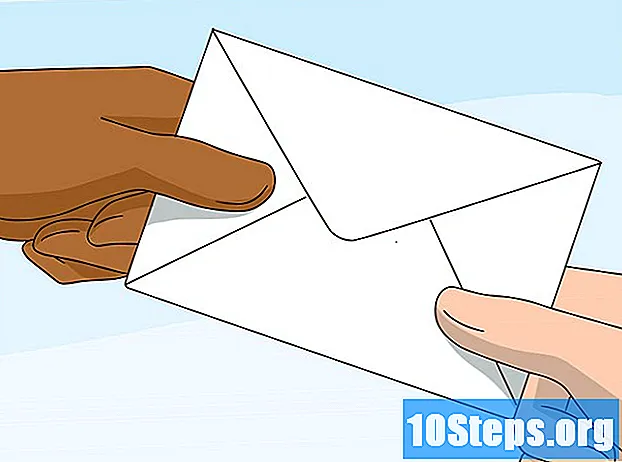مواد
اپنے سب دوستوں کے لئے مائن کرافٹ سرور چلانا ہر ایک کے ساتھ کھیلتا رہنا ایک بہترین طریقہ ہے۔ آپ زیادہ لڑائی سے لے کر محض تعمیر تک اپنے دوستوں کے لئے ہر طرح کے مشخص قوانین تشکیل دے سکتے ہیں۔ اس سرور کو انسٹال اور چلانے کے لئے اس گائیڈ پر عمل کریں جس میں صرف آپ اور آپ کے دوست شامل ہوسکیں۔
اقدامات
طریقہ 1 میں سے 7: سرور پروگرام ڈاؤن لوڈ کرنا
- سرور انسٹال کرنے کے لئے ایک کمپیوٹر کا انتخاب کریں۔ اگر آپ چاہتے ہیں کہ آپ کے دوست جب بھی چاہیں سرور سے رابطہ قائم کرسکیں ، آپ کو ایک ایسے کمپیوٹر پر سرور انسٹال کرنے کی ضرورت ہے جو طویل عرصے تک انٹرنیٹ سے جڑے رہ سکتے ہیں اور انٹرنیٹ سے منسلک رہ سکتے ہیں۔ سرور پر بھی بہتر کام ہوتا ہے جب کمپیوٹر پر کوئی دوسرا پروگرام نہیں چلتا ہے ، لہذا اپنے سرور کو کسی سرشار مشین پر تشکیل دینے کی کوشش کریں۔
- سرور فائلوں کو تلاش کریں۔ آپ انہیں Minecraft کی ویب سائٹ سے مفت ڈاؤن لوڈ کرسکتے ہیں۔ آپ کھیل کو خریدے بغیر ہی مائن کرافٹ سرور چلا سکتے ہیں ، لیکن آپ اسے نہیں کھیل پائیں گے۔
- ونڈوز پر ، "ملٹی پلیئر سرور" عنوان کے تحت "Minecraft_Server.exe" لنک پر کلک کریں۔
- میک OS X یا لینکس پر ، minecraft_server.jar ڈاؤن لوڈ کریں۔
- ایک فولڈر بنائیں۔ مائن کرافٹ سرور اس سائٹ سے براہ راست چلتا ہے جس سائٹ سے آپ نے ڈاؤن لوڈ کیا ہے اور خود بخود اس فولڈر میں خود انسٹال ہوجائے گا جس میں یہ کھلا ہے۔ مائن کرافٹ سرور جیسے نام کے ساتھ ایک فولڈر بنائیں اور اس پر سرور فائل ڈاؤن لوڈ کریں۔
طریقہ 7 میں سے 7: ونڈوز پر سرور چل رہا ہے
- جاوا کا تازہ ترین ورژن انسٹال کریں. پہلے اپنے جاوا کا ورژن چیک کریں۔ ونڈوز ایکس پی / وسٹا / 7/8 میں ، رن کمانڈ کھولنے کے لئے ونڈوز کی اور R کی کلید دبائیں۔ کمانڈ پرامپٹ کو کھولنے کے لئے باکس میں "cmd" ٹائپ کریں۔ "جاوا ایورجن" ٹائپ کریں اور انٹر کو دبائیں۔ آپ کے جاوا کا ورژن 1.7 ہونا ضروری ہے۔
- جاوا کا تازہ ترین ورژن ڈاؤن لوڈ کرنے کے لئے ، جاوا ڈاؤن لوڈ کے صفحے پر جائیں۔
- مائن کرافٹ سرور چلائیں۔ فولڈر کھولیں جس میں Minecraft_server.exe فائل ہے۔ .exe فائل پر ڈبل کلک کریں اور ونڈو کھل جائے گا جو سرور کی تعمیر کی پیشرفت ظاہر کرے گا۔ عمل خود کار ہے۔ سرور کنفگریشن فائلیں خود بخود بنیں گی اور فولڈر میں شامل ہوجائیں گی۔
- اس مقام پر ، آپ کے مائن کرافٹ سرور تک مقامی نیٹ ورک اور آن لائن تک رسائی حاصل کی جا سکتی ہے اگر آپ روٹر استعمال نہیں کررہے ہیں۔ اگر آپ روٹر استعمال کررہے ہیں اور سرور کو آن لائن قابل رسائی بنانا چاہتے ہیں تو نیچے پورٹ فارورڈنگ سیکشن میں درج مراحل پر عمل کریں۔
- اگر آپ کا سرور لوڈ نہیں ہوتا ہے اور آپ عجیب و غریب متن کے ساتھ اسکرین واپس کرتے ہیں تو ، آپ کو بطور ایڈمنسٹریٹر سرور چلانے کی ضرورت ہے۔ پروگرام پر دائیں کلک کریں اور "بطور ایڈمنسٹریٹر چلائیں" کا انتخاب کریں۔ آپ کو ایڈمنسٹریٹر پاس ورڈ کی ضرورت ہوگی۔
طریقہ 3 میں سے 7: میک OS X پر سرور چل رہا ہے
- اپنے سرور کا فولڈر کھولیں۔ فولڈر کھولیں جس میں minecraft_server.jar فائل ہے۔ TextEdit کے ساتھ ایک نئی ٹیکسٹ فائل بنائیں۔ فارمیٹ کو "سادہ متن بنائیں" پر سیٹ کریں۔ درج ذیل لائنوں کو فائل میں کاپی کریں:
#! / بن / باز
سی ڈی "$ (اسم" $ 0 ")"
exec java -Xmx1G-Xms1G -jar minecraft_server.jar- اگر آپ سرور کیلئے مزید رام کی تعریف کرنا چاہتے ہیں تو ، اپنے سسٹم کے لحاظ سے 1G سے 2G یا اس سے زیادہ میں تبدیل کریں۔
- فائل کو محفوظ کریں۔ فائل کو "start.command" کے بطور محفوظ کریں۔ یوٹیلیٹی فولڈر میں ٹرمینل کھولیں۔ آپ کو اسٹار ڈاٹ کام کی فائل کیلئے سیکیورٹی اجازت کی ضمانت دینے کی ضرورت ہوگی جو آپ نے ابھی بنائی ہے۔ ٹرمینل میں "chmod A + x" ٹائپ کریں ، اور پھر فائل ڈاٹ کام کو ٹرمینل ونڈو میں ڈریگ اور ڈراپ کریں۔ یہ فائل کو صحیح راستہ فراہم کرے گا۔ فائل میں ہونے والی تبدیلیوں کو محفوظ کرنے کیلئے انٹر دبائیں۔
- کمانڈ فائل پر ڈبل کلک کریں۔ اسٹارٹ ڈاٹ کام کھولنے سے اب مائن کرافٹ سرور کھل جائے گا۔
طریقہ 4 کا 7: اپنے سرور سے مربوط ہونا
- اپنے آپریٹر کے استحقاق کو تشکیل دیں۔ ایک بار سرور کے پہلی بار چلنے کے بعد ، اس سے باہر نکلیں۔ مائن کرافٹ سرور ڈائرکٹری میں ops.txt فائل کھولیں۔ آپ کو انتظامی مراعات دینے کیلئے اپنا صارف نام اس فائل میں شامل کریں۔ آپ اپنے گیم سے کھلاڑیوں کو لات مار اور پابندی عائد کرسکتے ہیں اور ساتھ ہی دوسری ترتیبات کو بھی ایڈجسٹ کرسکتے ہیں۔
- اپنی سفید فہرست مرتب کریں۔ سرور ڈائرکٹری میں سفید لسٹ.txt فائل میں اپنے دوستوں کے صارف نام شامل کریں۔ اس فائل میں درج صارف کے نام ہی آپ کے سرور سے رابطہ قائم کرسکیں گے۔ یہ بے ترتیب لوگوں کو آپ کے کھیل میں داخل ہونے سے روک دے گا۔
- اپنا بیرونی IP ایڈریس لیں۔ گوگل میں "میرا آئی پی ایڈریس" ٹائپ کریں اور آپ کا بیرونی (عوامی) IP پتہ پہلے نتائج کے بطور ظاہر ہوگا۔ صارفین کو اپنا IP ایڈریس Minecraft ملٹی پلیئر مینو میں داخل کرنے کو کہیں۔
- اگر آپ کا آئی ایس پی آپ کے لئے متحرک IP ایڈریس مرتب کرتا ہے تو ، ایک متحرک DNS سیٹ اپ کرنے کا طریقہ کے بارے میں ایک گائیڈ کے لئے نیچے متحرک DNS سیکشن کی جانچ کریں ، چاہے آپ کا IP پتہ تبدیل ہوجائے۔
- اپنا پتہ بانٹ دو۔ اپنے دوستوں کا IP پتہ ، یا میزبان نام دیں۔ ان کو اپنے سرور کا IP ایڈریس ، یا میز کی طرح کا نام Minecraft Multiplayer مینو میں داخل کرنا ہوگا۔
- مقامی نیٹ ورک سے منسلک ہونے والے کھلاڑیوں کو مقامی IP داخل کرنا ضروری ہے۔ انٹرنیٹ سے جڑنے والوں کو اپنا بیرونی IP پتہ ، یا میزبان کا نام داخل کرنا ہوگا۔
طریقہ 5 میں سے 7: اپنے سرور میں ترمیم کرنا
- نئی پلگ ان انسٹال کریں۔ ہزاروں صارف کے ذریعے تیار کردہ پلگ ان اور ترمیم مفت ڈاؤن لوڈ کے لئے دستیاب ہیں جو آپ کے Minecraft کے تجربے کو بدل دے گی۔ یہ پلگ ان دنیا کی تعمیر میں ہونے والی بہتری سے لے کر معیشت اور تمام کھیل کے طریقوں میں تبدیلی لانے تک شامل ہیں۔ اپنے سرور میں مختلف قسم کا اضافہ کرنے اور اپنے دوستوں کو خوش رکھنے کے لئے پلگ ان کا استعمال کریں۔
- آپ کے سرور میں پلگ ان شامل کرنے کا سب سے مقبول طریقہ بوکیٹ ہے۔ آپ کو کرافٹ بوکیٹ ٹول ڈاؤن لوڈ کرنے کی ضرورت ہوگی۔ کرافٹ بکٹ پروگرام چلانے سے مائن کرافٹ سرور پروگرام کو مکمل طور پر تبدیل کردیا جائے گا۔ آپ منیک کرافٹ کے بجائے کرافٹ بکٹ سرور چلا رہے ہوں گے۔
- کرافٹ بکیٹ کا تازہ ترین ورژن ڈاؤن لوڈ اور انسٹال کریں۔ یہ سرور پروگرام آپ کو اپنی مرضی کے مطابق پلگ ان شامل کرنے کی اجازت دے گا جو معیاری Minecraft سرور پروگرام کے ذریعہ تعاون یافتہ نہیں ہیں۔
- نئی پلگ ان ڈاؤن لوڈ کریں۔ آن لائن دستیاب طرح طرح کے پلگ ان ذخیرے موجود ہیں۔ ایک ایسا پلگ ان تلاش کریں جو آپ کو دلچسپ لگے اور اسے ڈاؤن لوڈ کریں۔ یقینی بنائیں کہ آپ کسی قابل اعتماد ذریعہ سے ڈاؤن لوڈ کررہے ہیں۔
- پلگ ان انسٹال کریں۔ آپ نے جو فائل ڈاؤن لوڈ کی ہے اسے ان زپ کریں۔ .zip فائل میں .jar فائلوں پر مشتمل ہونا ضروری ہے جس میں پلگ ان کا ڈیٹا ہو۔ ہر .jar فائل کو زپ فائل سے اپنے سرور فولڈر میں PLUGINS ڈائریکٹری میں کاپی کریں۔
- پلگ ان انسٹال کرنے کے لئے سرور کو دوبارہ شروع کریں۔ نیا پلگ ان انسٹال کرنے کے بعد آپ کو اپنے سرور کی ترتیبات کی فائلوں کو ایڈجسٹ کرنا پڑسکتا ہے۔
- اس بات کو یقینی بنائیں کہ آپ کی وائٹ لسٹ صرف آپ کے دوستوں کو جوڑنے نہیں دینے کے ل. ترتیب دی گئی ہے۔
طریقہ 6 کا 7: پورٹ فارورڈنگ کی تشکیل کرنا
- اپنے روٹر کے کنفیگریشن مینو تک رسائی حاصل کریں۔ ہر روٹر کی ترتیبات تک رسائی کے ل a ایک مختلف طریقہ ہے۔ عام طور پر 192.168.1.1 یا 192.168.2.1 درج کرکے انٹرنیٹ براؤزر سے زیادہ تر راؤٹرز تک رسائی حاصل کی جاسکتی ہے۔
- اگر آپ ان میں سے کسی بھی IP کے ساتھ اپنے راؤٹر تک رسائی حاصل کرنے سے قاصر ہیں تو ، PortFoward.org ملاحظہ کریں اور اپنے روٹر کی معلومات درج کریں۔ معیاری گائیڈ آپ کے روٹر کے ذریعہ استعمال شدہ معیاری پتوں کی فہرست درج کرے گا۔
- زیادہ تر راؤٹرز کو کنفیگریشن مینو تک رسائی حاصل کرنے کے لئے صارف نام اور پاس ورڈ کی ضرورت ہوتی ہے۔ یعنی ، جب آپ نے اپنے کمپیوٹر پر روٹر انسٹال کیا تھا تو آپ نے جو صارف نام اور پاس ورڈ ترتیب دیا تھا۔
- عام طور پر ، پہلے سے طے شدہ صارف کا نام "منتظم" ہوتا ہے اور ڈیفالٹ پاس ورڈ "پاس ورڈ" ، یا "ایڈمن" ہوتا ہے۔
- "پورٹ فارورڈنگ" مینو پر جائیں۔ یہ عام طور پر اعلی درجے کے اختیارات کے حصے میں ہوتا ہے۔ اس کا مختلف نام ہوسکتا ہے ، جیسے ورچوئل سرور ، کارخانہ دار کے لحاظ سے۔
- بندرگاہ کی معلومات درج کریں۔ منی کرافٹ سرور بندرگاہ 25565 پہلے سے ہے۔ اگر آپ کا روٹر بندرگاہوں کی ایک حد کی درخواست کرتا ہے تو ، "اسٹارٹ پورٹ" اور "اینڈ پورٹ" دونوں میں 25565 درج کریں۔
- "پروٹوکول" کو "TCP" پر سیٹ کریں۔
- سرور کا مقامی IP پتہ درج کریں۔ اس بات کو یقینی بنائیں کہ IP ایڈریس IPv4 ایڈریس ہے۔ کمانڈ پرامپٹ کھول کر اور "ipconfig" چلا کر اسے ونڈوز میں چیک کریں۔ آپ کا IP پتہ "IPv4 پتے" کے آگے درج ہوگا۔ اس کو دیکھنے کے لئے آپ کو اسکرین پر نیویگیٹ کرنا پڑ سکتا ہے۔ اگر آپ میک استعمال کررہے ہیں تو ، ایپل مینو پر کلک کریں اور سسٹم کی ترجیحات کا انتخاب کریں ، پھر نیٹ ورک۔ آپ کا IP ایڈریس اس ونڈو کے نیچے دائیں طرف درج کیا جائے گا۔
- "اجازت دیں" باکس کو چیک کریں (قابل بنائیں) اپنی ترتیبات کا جائزہ لیں کہ ہر چیز کو صحیح طریقے سے داخل کیا گیا ہے۔
طریقہ 7 کا 7: متحرک DNS ترتیب دینا
- معلوم کریں کہ آیا آپ کے پاس متحرک IP پتہ ہے۔ زیادہ تر آئی ایس پیز متحرک آئی پی تفویض کرتے ہیں۔ اس سے آپ کے سرور سے جڑنا تھوڑا مشکل ہوجاتا ہے ، کیوں کہ جب بھی لوگوں کو اپنا نیا پتہ بتانا پڑتا ہے۔ کچھ فراہم کرنے والے آپ کو متحرک IP ایڈریس دیں گے ، لیکن یہ پتہ زیادہ دیر تک تبدیل نہیں ہوگا۔
- گوگل میں "میرا آئی پی ایڈریس" ٹائپ کریں اور کچھ ہفتوں کے لئے اپنا IP ایڈریس لکھ دیں۔ اگر آپ اپنا IP صرف چند دوستوں کو دے رہے ہیں تو ، اگر آپ کا IP کثرت سے تبدیل نہیں ہوتا ہے تو آپ کو جامد IP ایڈریس ترتیب دینے کی فکر کرنے کی ضرورت نہیں ہے۔
- متحرک DNS مرتب کریں۔ ایک متحرک DNS آپ کے متحرک IP کو ایک ڈومین نام تفویض کرے گا۔ اس سے آپ کو رابطہ قائم کرنے کا ایک غیر منقولہ پتہ ملے گا۔ بہت ساری خدمات منفرد پتےوں کے لئے مفت اکاؤنٹ پیش کرتی ہیں۔
- متحرک DNS کو آپ کے کمپیوٹر پر چلانے کے لئے ایک پروگرام کی ضرورت ہوتی ہے ، اور جب بھی آپ کا IP پتہ تبدیل ہوتا ہے تو یہ پروگرام آپ کے ڈومین کی تازہ کاری کرے گا۔
- اپنے روٹر کو تشکیل دیں۔ متحرک DNS کے ذریعے جڑنے کے ل You آپ کو اپنے راؤٹر کو تشکیل دینے کی ضرورت ہوگی۔ اس ترتیب کا مقام روٹر سے روٹر تک مختلف ہوتا ہے ، لیکن عام طور پر ایڈوانسڈ ترتیبات سیکشن میں ہوتا ہے۔
- آپ کو اپنے میزبان کا نام ، صارف نام اور پاس ورڈ درج کرنا ہوگا۔
اشارے
- آپ کے سرور کا فولڈر آپ کے ڈیسک ٹاپ پر ہونا ضروری نہیں ہے ، لیکن اگر آپ کی ترتیبات کو تبدیل کرنے کی ضرورت ہو تو آپ کو اسے کہیں بھی قابل رسائی رکھنے کی کوشش کرنی چاہئے۔
- اگر آپ سرور کے ٹیکسٹ باکس میں "مدد" ٹائپ کرتے ہیں تو ، کمانڈوں کی ایک فہرست سامنے آئے گی۔
- اپنے سرور میں پاس ورڈ شامل کریں ، تاکہ صرف وہی لوگ داخل کرسکیں جو آپ چاہتے ہیں۔
انتباہ
- اس بات کو یقینی بنائیں کہ فائل "minecraft_server.jar" کو بلایا گیا ہے اور اس میں "(1)" نہیں ہے ، یا یہ کہ کسی اور کا نام تبدیل نہیں کیا گیا ہے ، ورنہ یہ کام نہیں کرے گی۔